Không chỉ có sự thay đổi và cải tiến những tính năng, iOS 10 còn mang tới cuộc cách tân về giao diện cho các thiết bị. Màn hình có sự thay đổi, Notification Center rõ ràng hơn khi đưa thông báo bỏ lỡ trong ngày lên đầu, khu vực widget ở Lockscreen có thể tùy biến theo ý người dùng. Chúng ta có thể lựa chọn những widget cần thiết hay sử dụng trên Lockscreen. Vậy cách để thay đổi, tùy chỉnh các widget ở Lockscreen iOS 10 như thế nào?
Bước 1:
Trước hết, bạn hãy cuộn xuống cuối trang widget ở Lockscreen và nhấn vào mục Edit ngay bên dưới.
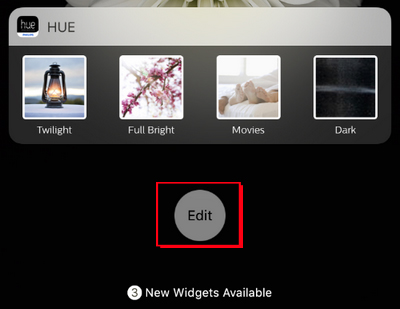
Bước 2:
Xuất hiện giao diện Add Widgets để điều chỉnh widget. Ở mỗi widget mà bạn muốn chúng không xuất hiện trên Lockscreen, hãy nhấp chọn vào biểu tượng màu đỏ ở đầu dòng của tên widget.
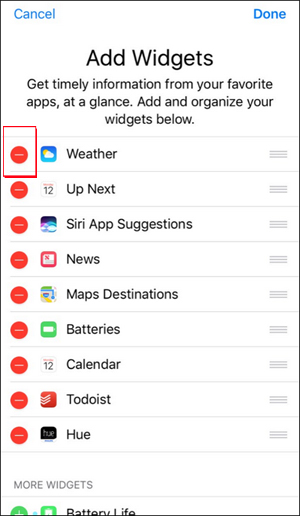
Ngay sau đó xuất hiện lựa chọn Remove, nhấn vào đó để loại bỏ widget khỏi Lockscreen.
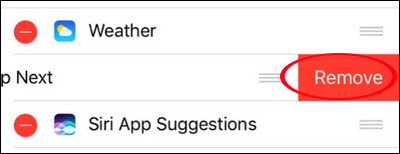
Bước 3:
Ở cuối chân trang, xuất hiện các widget không có trên Lockscreem. Để thêm, bạn đọc hãy nhấn chọn vào biểu tượng + màu xanh lá ở đầu dòng widget.

Bước 4:
Tiếp theo, để sắp xếp lại toàn bộ widget xuất hiện trên Lockscreen, chúng ta nhấn chọn biểu tượng 3 dấu gạch ngang ở cuối mỗi dòng widget. Sau đó hãy di chúng tới vị trí bạn muốn.
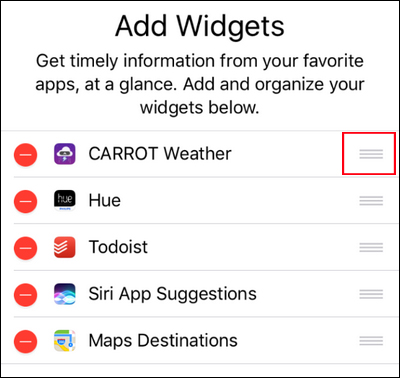
Cuối cùng nhấn Done và trở lại giao diện Lockscree để xem sự thay đổi của các widget.
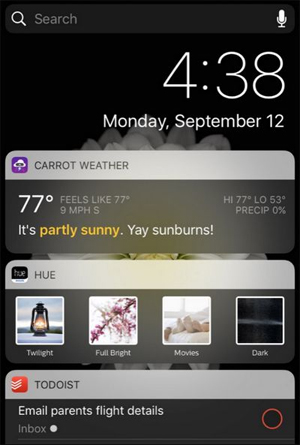
Việc tùy ý thay đổi, sắp xếp lại các widget trên iOS 10 sẽ giúp người dùng có thể gở bỏ những widget không hay dùng và sau đó đưa những widget yêu thích lên trên màn hình Lockscreen. Như vậy, chúng ta có thể truy cập nhanh hơn những widget mà mình thích.
Tham khảo thêm các bài sau đây:
Chúc các bạn thực hiện thành công!
 Công nghệ
Công nghệ  AI
AI  Windows
Windows  iPhone
iPhone  Android
Android  Học IT
Học IT  Download
Download  Tiện ích
Tiện ích  Khoa học
Khoa học  Game
Game  Làng CN
Làng CN  Ứng dụng
Ứng dụng 

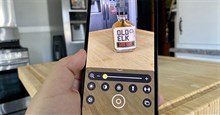
















 Linux
Linux  Đồng hồ thông minh
Đồng hồ thông minh  macOS
macOS  Chụp ảnh - Quay phim
Chụp ảnh - Quay phim  Thủ thuật SEO
Thủ thuật SEO  Phần cứng
Phần cứng  Kiến thức cơ bản
Kiến thức cơ bản  Lập trình
Lập trình  Dịch vụ công trực tuyến
Dịch vụ công trực tuyến  Dịch vụ nhà mạng
Dịch vụ nhà mạng  Quiz công nghệ
Quiz công nghệ  Microsoft Word 2016
Microsoft Word 2016  Microsoft Word 2013
Microsoft Word 2013  Microsoft Word 2007
Microsoft Word 2007  Microsoft Excel 2019
Microsoft Excel 2019  Microsoft Excel 2016
Microsoft Excel 2016  Microsoft PowerPoint 2019
Microsoft PowerPoint 2019  Google Sheets
Google Sheets  Học Photoshop
Học Photoshop  Lập trình Scratch
Lập trình Scratch  Bootstrap
Bootstrap  Năng suất
Năng suất  Game - Trò chơi
Game - Trò chơi  Hệ thống
Hệ thống  Thiết kế & Đồ họa
Thiết kế & Đồ họa  Internet
Internet  Bảo mật, Antivirus
Bảo mật, Antivirus  Doanh nghiệp
Doanh nghiệp  Ảnh & Video
Ảnh & Video  Giải trí & Âm nhạc
Giải trí & Âm nhạc  Mạng xã hội
Mạng xã hội  Lập trình
Lập trình  Giáo dục - Học tập
Giáo dục - Học tập  Lối sống
Lối sống  Tài chính & Mua sắm
Tài chính & Mua sắm  AI Trí tuệ nhân tạo
AI Trí tuệ nhân tạo  ChatGPT
ChatGPT  Gemini
Gemini  Điện máy
Điện máy  Tivi
Tivi  Tủ lạnh
Tủ lạnh  Điều hòa
Điều hòa  Máy giặt
Máy giặt  Cuộc sống
Cuộc sống  TOP
TOP  Kỹ năng
Kỹ năng  Món ngon mỗi ngày
Món ngon mỗi ngày  Nuôi dạy con
Nuôi dạy con  Mẹo vặt
Mẹo vặt  Phim ảnh, Truyện
Phim ảnh, Truyện  Làm đẹp
Làm đẹp  DIY - Handmade
DIY - Handmade  Du lịch
Du lịch  Quà tặng
Quà tặng  Giải trí
Giải trí  Là gì?
Là gì?  Nhà đẹp
Nhà đẹp  Giáng sinh - Noel
Giáng sinh - Noel  Hướng dẫn
Hướng dẫn  Ô tô, Xe máy
Ô tô, Xe máy  Tấn công mạng
Tấn công mạng  Chuyện công nghệ
Chuyện công nghệ  Công nghệ mới
Công nghệ mới  Trí tuệ Thiên tài
Trí tuệ Thiên tài